CAD怎么让标注自动加上直径符号“Φ”?
溜溜自学 室内设计 2021-11-18 浏览:1786
大家好,我是小溜。CAD是自动计算机辅助设计软件,能够进行二维制图和三维图纸设计,无需懂得编程就能够自动制图,因此非常的多的朋友在学习和使用。很多时候一些柱子会需要做一些标注并且需要加一些符号,那么CAD怎么让标注自动加上直径符号“Φ”呢?下面就示范一下给大家看看。
想要更深入的了解“CAD”可以点击免费试听溜溜自学网课程>>
工具/软件
电脑型号:联想(lenovo)天逸510s; 系统版本:Windows7; 软件版本:CAD2004
方法/步骤
第1步
打开AutoCAD2004软件
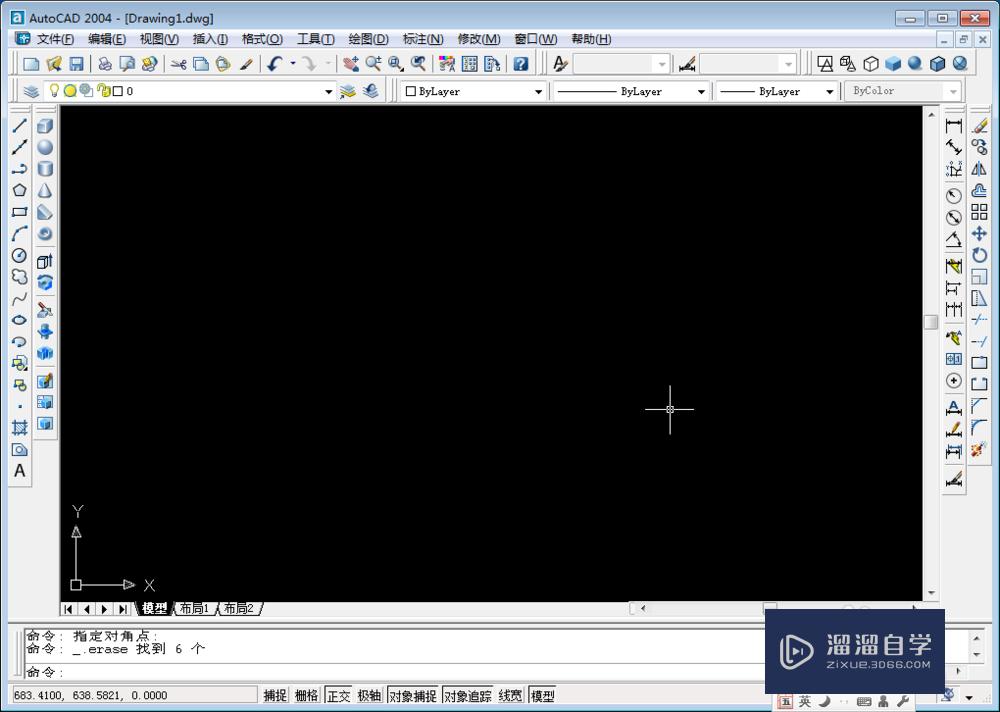
第2步
在命令行输入标注样式管理器快捷命令”d“,或者命令"dimstyle",回车出现标注样式管理器对话框

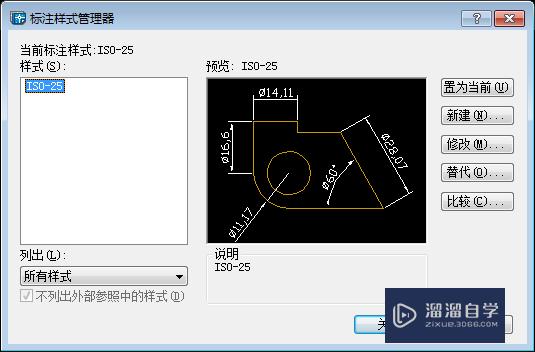
第3步
点击“新建”,建立新的标注样式

第4步
在“主单位”中,前缀(x)右侧的框中输入“%%c”,点击确定
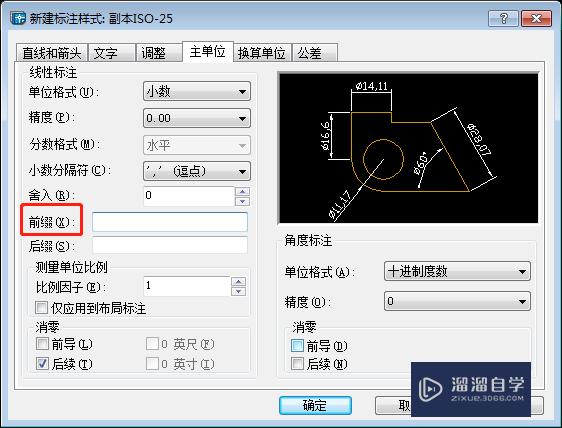
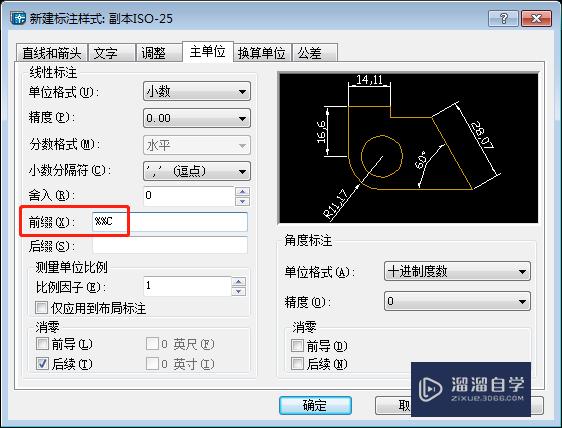
第5步
将新建的标注样式“置为当前”
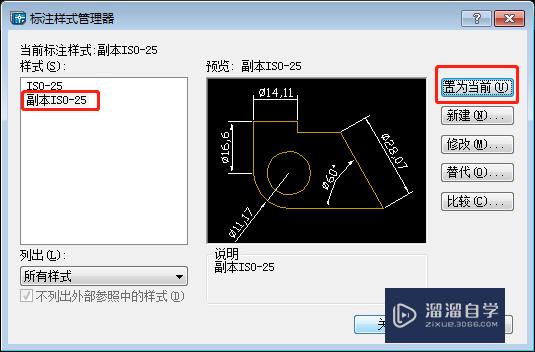
第6步
绘制任意零件图,对其进行标注,可以看到都自动带有直径符号“Φ”
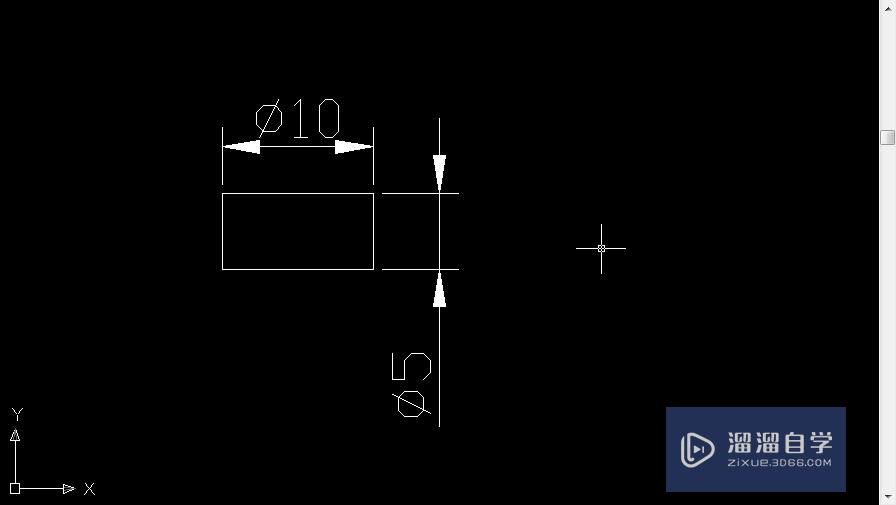
温馨提示
以上就是关于“在CAD中如何让标注自动加上直径符号“Φ”?”全部内容了,小编已经全部分享给大家了,还不会的小伙伴们可要用心学习哦!虽然刚开始接触CAD软件的时候会遇到很多不懂以及棘手的问题,但只要沉下心来先把基础打好,后续的学习过程就会顺利很多了。想要熟练的掌握现在赶紧打开自己的电脑进行实操吧!最后,希望以上的操作步骤对大家有所帮助。
相关文章
距结束 05 天 13 : 09 : 09
距结束 01 天 01 : 09 : 09
首页









